
Inhoudsopgave:
- Auteur John Day [email protected].
- Public 2024-01-30 11:16.
- Laatst gewijzigd 2025-01-23 15:01.


In dit artikel zal ik een project maken dat nog steeds gerelateerd is aan het vorige artikel. Namelijk het verwerken van ADC-gegevens.
u hebt dus geen seriële monitor nodig om de waarde van de adc-gegevens te zien. in dit artikel zal ik een ADC Value viewer-weergave maken. u hebt dus geen seriële monitor nodig om de waarde van de adc-gegevens te zien. in dit artikel zal ik een ADC Value viewer-weergave maken.
U kunt het onderstaande artikel lezen om erachter te komen hoe u de "7-segmenten"-module gebruikt
"MAX7219 7-segment met Arduino"
Stap 1: Vereiste componenten



Onderdelen die nodig zijn voor dit artikel:
- MAX7219 7-segmentmodule
- Arduino Nano
- draad Jumper
- USB mini
- Potentiometer
Stap 2: Componenten monteren
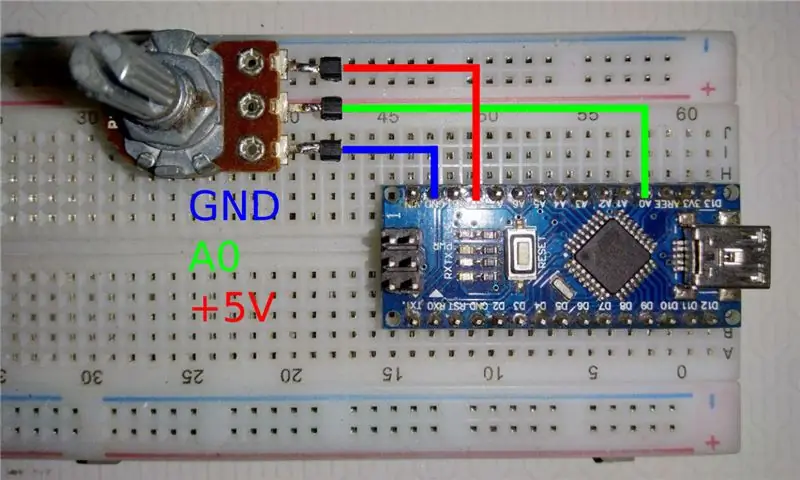
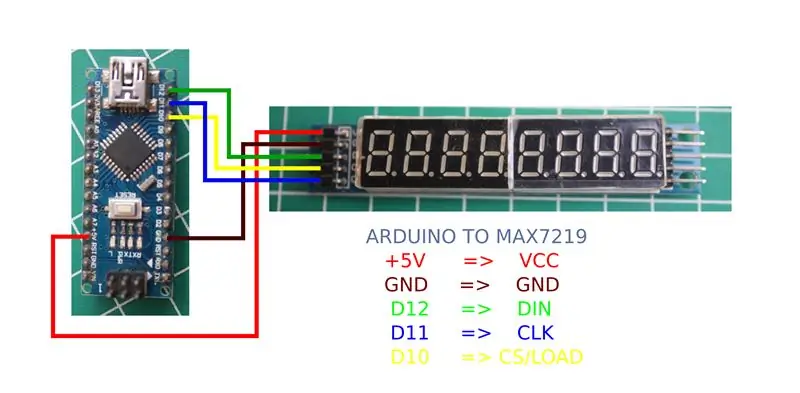
Zie het schema hierboven om de componenten correct te monteren.
Aeduino naar Component
+5V ==> 3. Potentiometer & VCC
GND ==> 1. Potentometer & GND
A0 ==> 2. Potensio
D12 ==> Gegevens IN
D11 ==> CLK
D10 ==> CS
Stap 3: Programmeren
Kopieer en plak onderstaande code:
#include "LedControl.h"
LedControl lc=LedControl (12, 11, 10, 1);
ongeldige setup() {
Serieel.begin(9600); lc.shutdown(0, false); lc.setIntensity(0, 8); lc.clearDisplay(0); }
lege lus() {
int adc = analoog lezen (A0);
lc.setDigit(0, 7, adc/1000, false);
lc.setDigit(0, 6, (adc/100)%10, false); lc.setDigit(0, 5, (adc/10)%10, false); lc.setDigit(0, 4, adc%10, false);
Serieel.println(adc);
vertraging (100); }
Originele bestanden kunnen hieronder worden gedownload:
Stap 4: Resultaat

voor de resultaten zijn te zien in de video hierboven.
wanneer de potentiometer naar rechts wordt gedraaid, wordt de waarde nog groter en mentik in 1023)
wanneer de potentiometer naar links wordt bewogen, zal de waarde groter zijn en mentikken op 1023)
Aanbevolen:
Een Arduino programmeren Een andere Arduino gebruiken om een scrollende tekst weer te geven zonder een bibliotheek - Ajarnpa

Een Arduino programmeren Een andere Arduino gebruiken om een scrollende tekst weer te geven zonder een bibliotheek: Sony Spresense of Arduino Uno zijn niet zo duur en vereisen niet veel stroom. Als uw project echter beperkingen heeft op het gebied van stroom, ruimte of zelfs budget, kunt u overwegen om Arduino Pro Mini te gebruiken. In tegenstelling tot Arduino Pro Micro, is Arduino Pro Mi
Arduino gebruiken om het motortoerental weer te geven: 10 stappen (met afbeeldingen)

Gebruik Arduino om het toerental van de motor weer te geven: in deze handleiding wordt beschreven hoe ik een Arduino UNO R3, een 16x2 LCD-scherm met I2C en een LED-strip heb gebruikt als motortoerentalmeter en schakellicht in mijn Acura Integra-baanauto. Het is geschreven in termen van iemand met enige ervaring of blootstelling
Hoe de Samsung Galaxy S7 met Android 8.0 in te stellen om alleen het scherm voor één app weer te geven !!: 5 stappen

Hoe de Samsung Galaxy S7 met Android 8.0 in te stellen om alleen het scherm voor één app weer te geven !!: Deze Instructable laat u zien hoe u uw Samsung Galaxy S7 kunt instellen om het scherm voor slechts één app weer te geven Dit is geweldig als u een baby / kind hebt die graag met je telefoon speelt of ervoor wil zorgen dat je telefoon alleen in één app blijft als iemand anders
Gemakkelijke Stealth-voetschakelaar / pedaal om Windows te minimaliseren en bureaublad weer te geven: 10 stappen

Gemakkelijke Stealth-voetschakelaar / pedaal om Windows te minimaliseren en Desktop te tonen: Ik breng het grootste deel van de tijd door met het programmeren van een computer, en in een mum van tijd eindig ik met al mijn scherm in de echte staat gevuld met vensters. Bovendien zijn mijn voeten meestal erg lui, dus ik kwam op het idee dat ik ergens zag om een heel gemakkelijke en goedkope voet te doen
Gebruik SSH en XMing om X-programma's van een Linux-computer op een Windows-computer weer te geven: 6 stappen

Gebruik SSH en XMing om X-programma's weer te geven vanaf een Linux-computer op een Windows-computer: Als u Linux op het werk en Windows thuis gebruikt, of vice versa, moet u mogelijk soms inloggen op de computer op uw andere locatie , en programma's uitvoeren. Welnu, u kunt een X-server installeren en SSH-tunneling inschakelen met uw SSH-client, en één
